Êtes-vous fatigué de traiter le spam de commentaires sur votre blog WordPress? Eh bien, vous n’êtes pas seul.
Les commentaires de spam sont un énorme problème, surtout si vous n’êtes pas prêt à les traiter correctement.
Dans cet article, nous partagerons les meilleurs plugins de spam de commentaires WordPress et des conseils utiles pour lutter contre les commentaires de spam dans WordPress. Ces conseils vous feront gagner beaucoup de temps et élimineront considérablement le spam de commentaires de votre site Web.

- Pourquoi devez-vous gérer le Spam de commentaires dans WordPress?
- 1. Activez la modération des commentaires dans WordPress
- 2. Activer la protection anti-spam Akismet
- 3. Utilisation de Sucuri pour lutter contre les commentaires de spam
- 4. Utiliser Honeypot pour attraper les robots spammeurs
- 5. Ajouter la vérification Google re
- 6. Suppression du champ URL du site Web du formulaire de commentaire
- 7. Désactiver les commentaires sur les pièces jointes multimédia
- 8. Désactiver le HTML dans les commentaires
- 9. Longueur minimale et maximale des commentaires
- 10. Désactiver les Trackbacks dans WordPress
- 11. Désactiver les commentaires sur les anciens messages
- 12. Désactivez les commentaires
- Questions fréquemment posées par les utilisateurs
Pourquoi devez-vous gérer le Spam de commentaires dans WordPress?
Internet regorge de robots anti-spam qui diffusent automatiquement des liens vers des sites Web infâmes sous forme de spam de commentaires. Le but de ces commentaires de spam est d’être classé dans les moteurs de recherche et d’obtenir des clics accidentels de visiteurs sans méfiance.
Mais tous les spams de commentaires ne sont pas soumis par des robots. Il y a également des commentaires de spam soumis par des humains. Ces commentaires hors sujet et mal écrits sont plus difficiles à attraper et contiennent souvent des liens vers des sites Web tiers.
Si vous ne surveillez pas votre site Web et que ces commentaires sont publiés, vos utilisateurs réels et les moteurs de recherche pourront les voir.
Cela affecte la réputation de votre site Web. Les utilisateurs considéreraient votre site Web comme un site Web de mauvaise qualité ou de spam.
Les moteurs de recherche peuvent également marquer votre site Web comme dangereux s’ils ont trouvé des liens vers des sites Web qui distribuent des logiciels malveillants et des virus.
Cela étant dit, voyons comment vous pouvez lutter efficacement contre le spam de commentaires, afin que vous passiez moins de temps à vous soucier du spam et plus de temps à développer votre activité en ligne.
1. Activez la modération des commentaires dans WordPress
Assurons-nous d’abord qu’aucun commentaire sur votre site Web n’est publié sans votre approbation. Cette étape garantira que les commentaires ne contournent aucun filtre et vous donnera également un contrôle total sur les commentaires qui apparaissent sur votre site Web.
Cette solution est fortement recommandée pour les sites web d’entreprises tels que les cabinets d’avocats, la comptabilité, etc.
Rendez-vous sur la page de discussion « Paramètres » dans la zone d’administration de WordPress. Ensuite, faites défiler jusqu’à la section « Avant qu’un commentaire apparaisse » et cochez la case à côté de l’option « Le commentaire doit être approuvé manuellement ».

N’oubliez pas de cliquer sur le bouton « Enregistrer les modifications » pour stocker vos paramètres.
Tous vos commentaires WordPress seront désormais conservés pour modération et vous devrez approuver manuellement chaque commentaire avant qu’il n’apparaisse sur votre site Web.
Maintenant, vous vous demandez peut-être comment pourrais-je passer en revue tous les commentaires? Eh bien, dans les prochains conseils, nous vous montrerons comment éliminer les commentaires de spam afin que vous n’ayez qu’à passer par de véritables commentaires.
2. Activer la protection anti-spam Akismet

Akismet est un plugin anti-spam préinstallé avec WordPress. Il filtre tous les commentaires WordPress sur votre site Web via leur base de données anti-spam et capture les types de commentaires de spam les plus courants.
Akismet est disponible en tant que plugin gratuit, mais vous devrez vous inscrire à leur clé API. Vous pouvez l’obtenir gratuitement pour un blog personnel ou un petit site Web.
Pour le configurer, consultez notre guide sur la configuration d’Akismet pour les débutants avec des instructions étape par étape.
3. Utilisation de Sucuri pour lutter contre les commentaires de spam

Bien qu’Akismet soit capable d’attraper de nombreux commentaires de spam, il ne peut pas empêcher les spammeurs d’accéder à votre site Web. Trop de demandes de spammeurs pour soumettre des commentaires peuvent ralentir votre site Web et affecter les performances.
C’est là que Sucuri entre en jeu. C’est le meilleur plugin de pare-feu WordPress qui vous permet de bloquer les demandes suspectes avant même qu’elles n’atteignent votre site Web.
Ils peuvent empêcher les robots et les scripts automatisés de soumettre des commentaires. Cela réduit la charge sur vos serveurs et le nombre de commentaires de spam que vous recevez.
4. Utiliser Honeypot pour attraper les robots spammeurs

La technologie Honeypot est une méthode efficace pour inciter les robots spammeurs à s’identifier. Une fois qu’ils sont identifiés, leurs commentaires peuvent être bloqués.
Tout d’abord, vous devez installer et activer le plugin Antispam Bee. Lors de l’activation, accédez simplement à la page Paramètres « Abeille antispam » et cochez l’option pour marquer comme spam tous les commentaires captés par des pots de miel.
N’oubliez pas de cliquer sur le bouton enregistrer les modifications pour stocker vos paramètres.
Le plugin va maintenant utiliser la technique du pot de miel pour attraper les mauvais robots de spam. Il dispose également d’autres filtres antispam tels que valider l’adresse IP de votre liste noire de commentaires WordPress, consulter le bbcode, consulter la base de données de spam locale, etc.
5. Ajouter la vérification Google re
En utilisant le plugin re in WP Comments, vous pouvez activer le défi Google re sur vos formulaires de commentaires.

Re est une forme avancée de, qui est une technologie utilisée pour différencier les robots des utilisateurs humains. est un acronyme pour « Test de Turing Public Entièrement automatisé pour distinguer les ordinateurs et les Humains ».
Google permet aux utilisateurs de vérifier facilement leur identité en cliquant simplement sur le bouton case à cocher.
Pour les robots spammeurs, cette technologie est assez difficile à contourner car lorsque Google détecte un robot de spam, cela leur pose un défi beaucoup plus difficile.
Voir notre guide sur la façon d’ajouter re aux commentaires WordPress.
Remarque: bien que la plupart des plugins de commentaires WordPress soient ennuyeux, c’est la meilleure forme que vous puissiez utiliser.
6. Suppression du champ URL du site Web du formulaire de commentaire
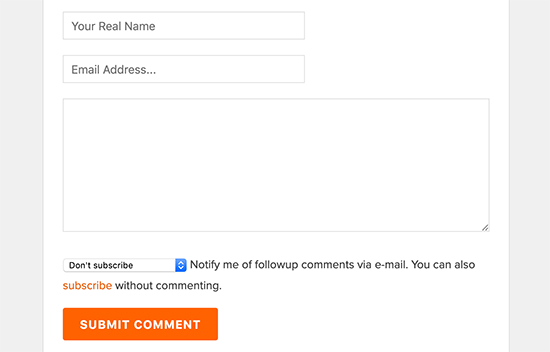
Le champ URL du formulaire de commentaire attire non seulement les spammeurs (automatisés et humains), mais il invite également des personnes qui n’ont absolument aucun intérêt pour la discussion.
Ces commentaires contiennent généralement une ligne ou deux de non-sens non pertinents, et le nom de l’auteur du commentaire contiendra un mot-clé ou une combinaison d’un vrai nom avec des mots-clés comme Sally de Dunder Mifflin, ou John @SEOconsultants, etc.
Ajoutez simplement le code suivant aux fonctions de votre thème WordPress.fichier php ou un plugin spécifique au site.
function wpb_disable_comment_url($fields) { unset($fields);return $fields;}add_filter('comment_form_default_fields','wpb_disable_comment_url');
Ce code filtre simplement les champs du formulaire de commentaire WordPress et supprime le champ site Web du formulaire.
Remarque: vous devrez vous connecter à votre hébergement WordPress via FTP pour télécharger le code ci-dessus.
7. Désactiver les commentaires sur les pièces jointes multimédia
WordPress crée automatiquement des pages de pièces jointes d’image où les utilisateurs peuvent voir une image et même y laisser un commentaire.
Si vous liez vos images à la page de pièce jointe, au bout d’un moment, vous aurez beaucoup de pages de pièce jointe avec des commentaires activés.
Si les images sont une partie centrale de votre contenu, c’est bien. Mais si vous ne souhaitez pas que les utilisateurs commentent les images, vous devez désactiver les commentaires sur les pièces jointes des médias.
Le moyen le plus simple de le faire est d’installer le plugin Désactiver les commentaires. Lors de l’activation, accédez à la page Paramètres « Désactiver les commentaires et cochez la case à côté de l’option « Média ».

Cliquez sur le bouton Enregistrer les modifications pour stocker vos paramètres. Le plugin désactivera désormais les commentaires sur vos fichiers multimédias WordPress et vos pièces jointes.
8. Désactiver le HTML dans les commentaires

Une autre astuce pratique pour décourager les liens dans les commentaires consiste à désactiver le HTML dans les commentaires. HTML peut être utilisé pour masquer les liens de spam dans les commentaires WordPress.
Ajoutez simplement le code suivant aux fonctions de votre thème.fichier php ou un plugin spécifique au site.
function wpb_comment_post( $incoming_comment ) { $incoming_comment = htmlspecialchars($incoming_comment); $incoming_comment = str_replace( "'", ''', $incoming_comment );return( $incoming_comment ); } function wpb_comment_display( $comment_to_display ) { $comment_to_display = str_replace( ''', "'", $comment_to_display ); return $comment_to_display;}add_filter( 'preprocess_comment', 'wpb_comment_post', '', 1);add_filter( 'comment_text', 'wpb_comment_display', '', 1);add_filter( 'comment_text_rss', 'wpb_comment_display', '', 1);add_filter( 'comment_excerpt', 'wpb_comment_display', '', 1);remove_filter( 'comment_text', 'make_clickable', 9 );
Ce code transforme le code HTML en entités HTML qui sont affichées en tant que code et ne sont pas analysées par le navigateur.
9. Longueur minimale et maximale des commentaires
Une autre façon de lutter contre le spam de commentaires consiste à utiliser le plugin Yoast Comment Hacks pour définir une longueur minimale et maximale des commentaires.
Récemment, nous avons rencontré un problème de spam de commentaires où un spammeur laissait des centaines de commentaires par heure avec un seul mot: bonjour.
Akismet et Sucuri n’ont pas pu bloquer cela car le commentaire semblait naturel. Antispam bee honeypot a ralenti le spammeur, mais il n’a pas non plus été en mesure de bloquer complètement l’attaque.
Nous avons simplement activé le plugin Yoast Comment Hacks et défini la longueur minimale du commentaire. Cela oblige l’utilisateur à laisser un commentaire plus significatif au lieu d’un message d’un seul mot.
10. Désactiver les Trackbacks dans WordPress
Une grande partie du SPAM de commentaires est des trackbacks. Pour la plupart des blogs, il n’est pas nécessaire d’activer les trackbacks. Vous pouvez choisir de désactiver les trackbacks sur l’ensemble de votre blog ou dans un article individuel. C’est un moyen facile de réduire considérablement le SPAM de commentaires.

Vous pouvez trouver l’option ci-dessus en visitant Paramètres « Discussion. Cela désactivera les trackbacks pour l’ensemble de votre site.
11. Désactiver les commentaires sur les anciens messages
WordPress vous permet de désactiver les commentaires sur les anciens messages. Ceci est particulièrement utile pour les sites Web qui publient du contenu plus opportun, comme les sites Web d’actualités ou d’événements.
Allez simplement dans Paramètres « Discussion, sous « Autres paramètres de commentaire », vous verrez l’option « Fermer automatiquement les commentaires sur les articles plus anciens que ». Cochez la case à côté de cette option et entrez le nombre de jours pendant lesquels vous souhaitez que les commentaires soient affichés sur un article.

WordPress fermera désormais automatiquement les commentaires sur les publications plus anciennes que le nombre de jours que vous avez défini pour cette option. Si vous en avez besoin, vous pouvez remplacer la date limite des commentaires dans WordPress pour les publications individuelles où vous souhaitez que les commentaires restent ouverts.
12. Désactivez les commentaires
Si vous estimez que vous n’avez pas besoin de commentaires sur votre site WordPress, ou si la modération des commentaires vous échappe, n’oubliez pas que vous pouvez toujours désactiver les commentaires dans WordPress. Tout ce que vous avez à faire est d’aller dans Paramètres « Discussion et décochez la case à côté de « Autoriser les gens à poster des commentaires sur de nouveaux articles ».

Vous pouvez également faire des commentaires pour les utilisateurs enregistrés uniquement en cochant la case dans la page de discussion « Paramètres ». Pour plus de détails, consultez notre guide sur la façon de désactiver complètement les commentaires dans WordPress.
Questions fréquemment posées par les utilisateurs
Pourquoi me spammentent-ils?
Les spammeurs veulent obtenir de meilleurs classements de recherche ou attirer des visiteurs sans méfiance vers des sites douteux et malveillants. Ils pensent qu’en spamming, ils peuvent obtenir plus de liens, et cela affectera positivement leur classement de recherche.
Dans la plupart des cas, il ne s’agit pas d’une attaque personnelle contre vous, mais d’un processus systématique qui cible de nombreux blogs.
Qu’advient-il des commentaires marqués comme « Spam » ?
Les commentaires que vous marquez comme spam, ne sont pas affichés sur votre site Web. Vous pouvez supprimer les commentaires spammés par lot et / ou récupérer les bons commentaires de la liste des SPAMS.

Pourquoi chaque commentaire entre-t-il dans la file d’attente de modération?
Vous avez activé la modération des commentaires comme premier conseil dans cet article. Cela vous donne un contrôle absolu sur tout commentaire publié sur votre site Web.
Nous espérons que cet article vous a aidé à trouver des conseils et des outils utiles pour lutter contre le spam de commentaires dans WordPress. Vous pouvez également consulter notre guide sur la façon de bloquer le spam du formulaire de contact. Ou consultez nos tutoriels sur la façon d’augmenter le trafic de votre site Web et de convertir les utilisateurs en abonnés en créant une newsletter par e-mail.
Si vous avez aimé cet article, abonnez-vous à notre chaîne YouTube pour des tutoriels vidéo WordPress. Vous pouvez également nous trouver sur Twitter et Facebook.